windows11如何关闭杀毒软件 win11杀毒软件在哪里禁用
电脑中都是自带有杀毒软件的,但是有些小伙伴更喜欢安装第三方杀毒软件来使用,所以就想要自带杀毒软件关闭,可是有用户升级到windows11系统之后,却不知道如何关闭杀毒软件,有一样需求的用户们,可以跟随着来学习一下win11杀毒软件的详细禁用方法吧。
方法如下:
一、如何暂时关闭Microsoft Defender
你可能喜欢Microsoft Defender提供的保护,有时想要禁用它一段时间以测试应用程序,可以通过Windows 11中的Windows安全中心来完成:
1、单击开始--设置--隐私和安全性,在右侧窗格中单击“Windows安全中心”。
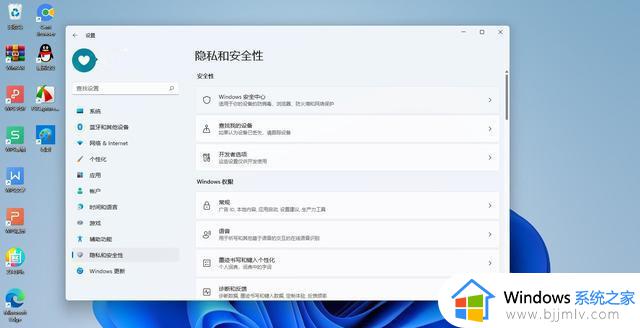
2、在打开的页面上单击病毒和威胁防护。
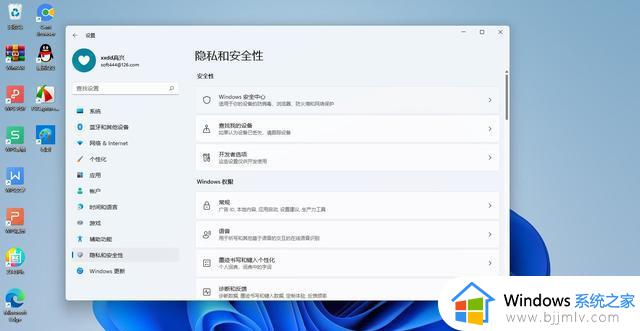
3、单击病毒和威胁防护设置下的管理设置。
4、关闭实时保护下的蓝色开关。
5、在UAC提示上单击是。
6、完成后,Microsoft Defender现在将被关闭。
完成应用程序测试后,请务必再次重新启用Microsoft Defender以确保你的PC安全。幸运的是,如果你忘记重新打开它,Windows会在一段时间后自动重新打开。
仅在需要时关闭Microsoft Defender
现在你知道在Windows 11中关闭Microsoft Defender的方法了,但最好不要经常禁用它,因为它可以很好地保护你的PC,并且随Windows 11免费提供。如果你确实想要摆脱Microsoft Defender,你可以安装第三方防病毒软件,Windows将自动禁用其自身的“Windows安全中心”。
二、如何永久禁用Microsoft Defender
有些用户对自己很有信心,不愿Microsoft Defender时不时地弹出提示窗口,这时可以在win11中永久禁用Microsoft Defender,具体操作如下:
1、同时按下Win+R键打开“运行”对话框,输入“gpedit.msc”,单击确定按钮,打开本地组策略编辑器。
2、打开“计算机配置”》“管理模板”》“Windows组件”》“Microsoft Defender防病毒”。
3、在右侧窗格中,双击“关闭Microsoft Defender防病毒”选项。
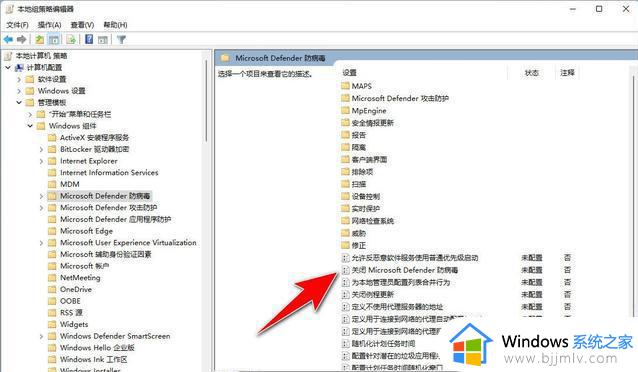
4、在打开的窗口中,可以看到“已启用”和“已禁用”选项,选中“已启用”选项,然后单击应用和确定按钮。
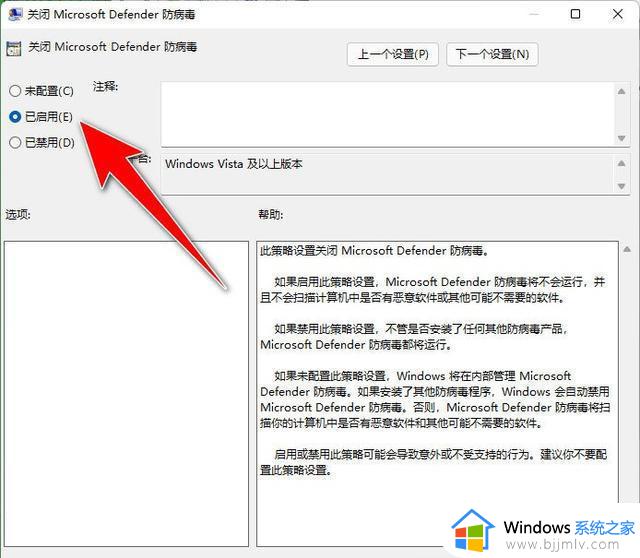
5、在“Microsoft Defender防病毒”窗口中,双击打开“实时保护”目录,然后双击“关闭实时保护”选项,在打开的窗口中选中“已启用”选项,然后单击应用和确定按钮。
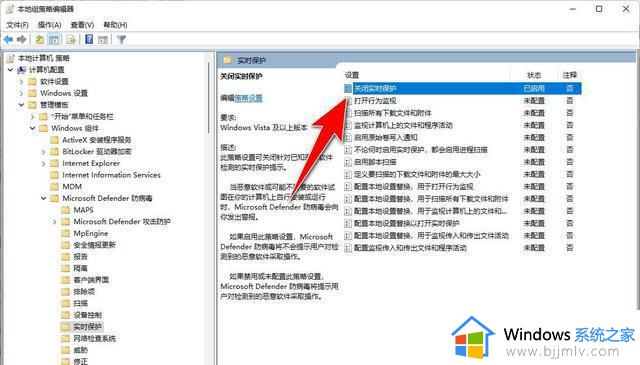
上述给大家介绍的就是win11杀毒软件在哪里禁用的详细内容,大家有需要的话可以学习上述方法步骤来进行禁用关闭,希望帮助到大家。
windows11如何关闭杀毒软件 win11杀毒软件在哪里禁用相关教程
- windows11自带杀毒软件如何关闭 windows11在哪里关闭杀毒软件
- win11电脑杀毒软件在哪里关闭 win11如何关闭电脑杀毒软件
- win11关闭杀毒软件在哪里设置?win11如何关闭系统杀毒软件
- win11自带杀毒软件在哪里关闭 win11怎么关闭杀毒软件功能
- win11系统杀毒软件关闭方法 windows11自带的杀毒软件如何关闭
- windows11怎么关闭杀毒软件 windows11电脑如何关闭杀毒软件
- windows11怎样关闭杀毒软件 如何彻底关闭windows11杀毒软件
- windows11杀毒软件如何关闭 win11杀毒软件永久关闭方法
- windows11关闭杀毒软件如何设置 windows11怎样暂时关闭杀毒软件
- win11关闭自带杀毒软件设置教程 win11如何关闭自带杀毒软件
- win11恢复出厂设置的教程 怎么把电脑恢复出厂设置win11
- win11控制面板打开方法 win11控制面板在哪里打开
- win11开机无法登录到你的账户怎么办 win11开机无法登录账号修复方案
- win11开机怎么跳过联网设置 如何跳过win11开机联网步骤
- 怎么把win11右键改成win10 win11右键菜单改回win10的步骤
- 怎么把win11任务栏变透明 win11系统底部任务栏透明设置方法
win11系统教程推荐
- 1 怎么把win11任务栏变透明 win11系统底部任务栏透明设置方法
- 2 win11开机时间不准怎么办 win11开机时间总是不对如何解决
- 3 windows 11如何关机 win11关机教程
- 4 win11更换字体样式设置方法 win11怎么更改字体样式
- 5 win11服务器管理器怎么打开 win11如何打开服务器管理器
- 6 0x00000040共享打印机win11怎么办 win11共享打印机错误0x00000040如何处理
- 7 win11桌面假死鼠标能动怎么办 win11桌面假死无响应鼠标能动怎么解决
- 8 win11录屏按钮是灰色的怎么办 win11录屏功能开始录制灰色解决方法
- 9 华硕电脑怎么分盘win11 win11华硕电脑分盘教程
- 10 win11开机任务栏卡死怎么办 win11开机任务栏卡住处理方法
win11系统推荐
- 1 番茄花园ghost win11 64位标准专业版下载v2024.07
- 2 深度技术ghost win11 64位中文免激活版下载v2024.06
- 3 深度技术ghost win11 64位稳定专业版下载v2024.06
- 4 番茄花园ghost win11 64位正式免激活版下载v2024.05
- 5 技术员联盟ghost win11 64位中文正式版下载v2024.05
- 6 系统之家ghost win11 64位最新家庭版下载v2024.04
- 7 ghost windows11 64位专业版原版下载v2024.04
- 8 惠普笔记本电脑ghost win11 64位专业永久激活版下载v2024.04
- 9 技术员联盟ghost win11 64位官方纯净版下载v2024.03
- 10 萝卜家园ghost win11 64位官方正式版下载v2024.03